在日常使用电脑进行文字输入时,选择合适的输入法对于提高输入效率和准确性至关重要。尤其是对于中文用户来说,拼音输入法是最常用的输入方式之一。那么如何在电脑上调出拼音打字输入法设置呢?本文将详细介绍这一过程。
如果你使用的是Windows系统,可以通过以下步骤来调出拼音输入法设置。点击屏幕左下角的“开始”按钮,然后进入“设置”。在设置窗口中,找到“时间和语言”,接着点击左侧栏的“语言”。在这里,你可以看到当前已经安装的语言以及相关的输入法选项。如果需要添加或调整拼音输入法,可以点击“添加语言”来查找并安装简体中文(带有拼音输入法),或者对已有的中文语言包进行设置调整。
对于使用Mac电脑的朋友来说,调整拼音输入法的过程略有不同。打开“系统偏好设置”,然后选择“键盘”。在“输入法”标签页中,你会看到一个“+”号按钮,通过它可以选择并添加新的输入法。在这里搜索并选择适合自己的拼音输入法版本。还可以通过快捷键(Command + 空格)快速切换不同的输入法,极大地提高了输入效率。
除了基本的安装和选择之外,针对拼音输入法的一些个性化设置也非常重要。比如,在Windows系统中,可以通过右击任务栏上的语言栏图标,选择“设置”来进一步调整拼音输入法的具体参数,包括但不限于模糊音设置、候选词数量等,以满足个人化的使用习惯。而在Mac上,则可以通过“系统偏好设置”中的相关选项对输入法进行更细致的调整,如开启或关闭智能纠错功能等。
在配置拼音输入法过程中,可能会遇到一些问题,例如输入法无法正常显示或切换等。遇到这种情况时,首先检查是否正确安装了所需的输入法,并确保操作系统处于最新状态。有时候重启电脑也能解决一些临时性的故障。若问题依旧存在,不妨在网上搜索具体的解决方案,或者访问官方论坛寻求帮助。
无论是Windows还是Mac系统,都为用户提供了便捷的方式来管理和调整拼音输入法。合理利用这些设置,不仅能提升输入效率,还能让我们的工作和学习更加顺畅。希望上述介绍能帮助大家更好地掌握如何在电脑上调出并配置拼音输入法设置,享受更佳的输入体验。
本文是由懂得生活网(dongdeshenghuo.com)为大家创作
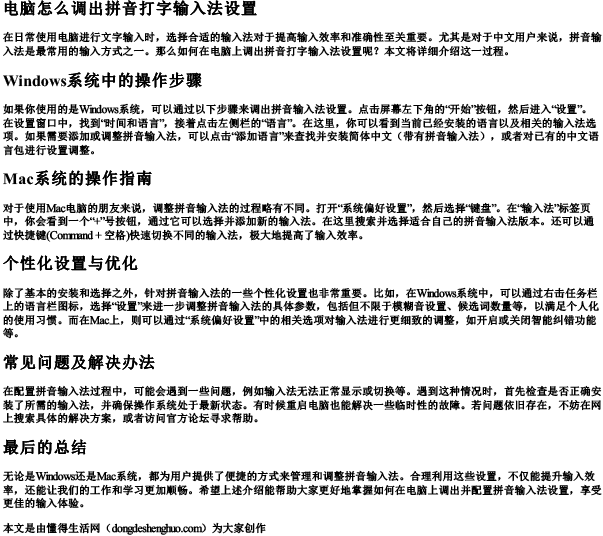
懂得生活网为大家提供:生活,学习,工作,技巧,常识等内容。
